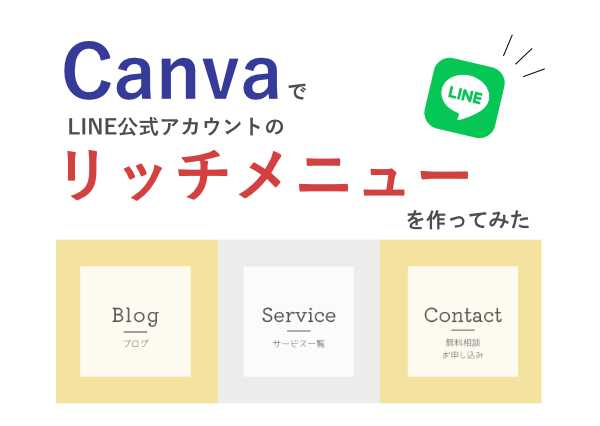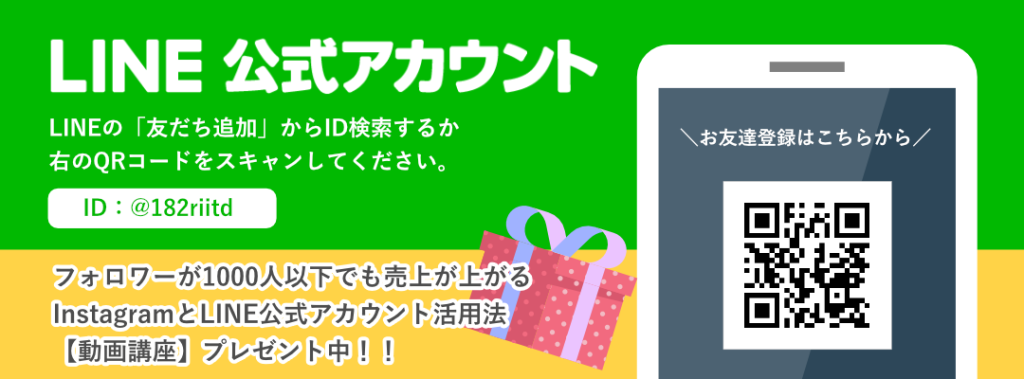LINE公式アカウントのリッチメニューを
作ろうと調べてみると、な・な・なんと!
Canvaで作れる!!
Canva神・・・
もちろんLINE公式アカウント内でも作れますが
かわいいのがいい!!
という方はぜひチャレンジしてみてください。
Canvaの基本的な使い方も分かるので
使ってみたいなと思ってた方も
ぜひどうぞ~(^_-)-☆
※この説明はPCでの作成方法です。
LINE公式アカウントのリッチメニューの作り方
今回はこんな感じの ↓↓
リッチメニューを作っていきたいと思います。
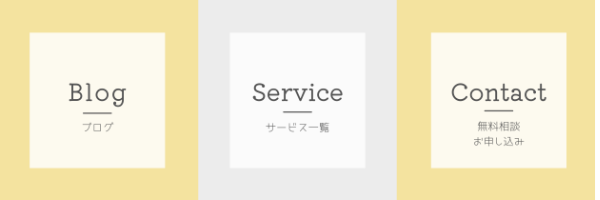
検索窓に「LINE」と入力してください。
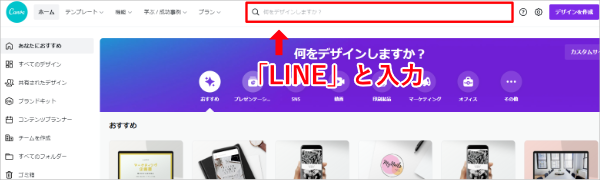
LINEリッチメニューの種類が出てきた!
使いたいサイズを選択しましょう。
※今回は「LINEリッチメニュー(小)」を選択
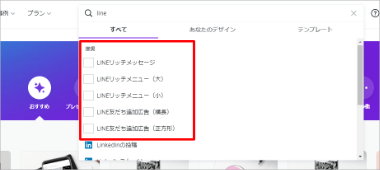
デザイン一覧が出てきました。
まだそんなに種類はないみたいですね。
これから増えることを期待しつつ
お好みのデザインを選択してください。

今回は3つのボタンを作りたいのでこちらを選択↓↓
3つの正方形の背景色を変えたいので
まず青い正方形を選択して
②をクリック。
好みの色に変更します。
他の色も同様に変更してください。
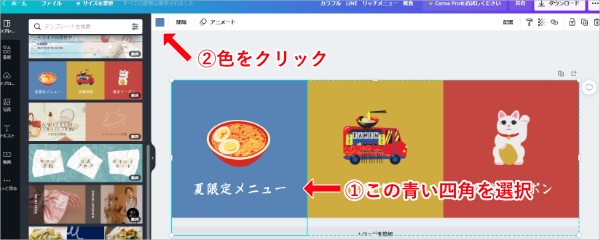
いならい画像や文字は
選択してDeleteキーで消しちゃいましょう。
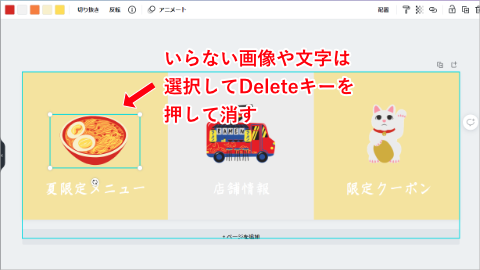
前面にちょっと透けた白の正方形を置きたいので
①素材を押し、今回は正方形が欲しいので
「線と図形」の②すべて表示を押します。
表示された素材の中から
正方形を選択します。
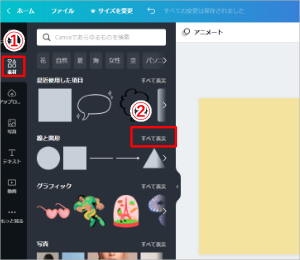
編集画面に正方形が表示されました。
好きな場所へ移動して
色を白に変えて
透明度を変更、ちょっと透かせます。
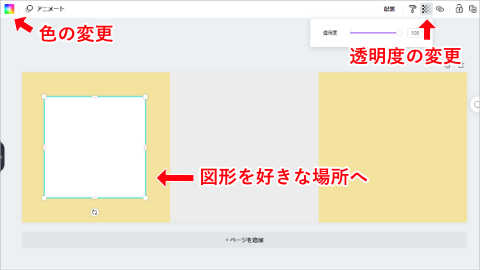
図形の上に文字を置きたいので
①テキストを押して、②見出しを追加を押します。
※テキストはお好みのものを選んでね。
文字が表示されるので
任意のテキストに変更します。
フォントや文字サイズは上部で変更できるので
好きなフォントや大きさに変えてね。
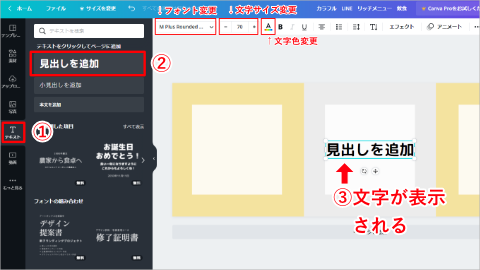
次に文字の下に短い線を置きたいので
①図形を押して、②の線を選びます。
線が表示されるので好きな長さに変え
文字の下に配置します。
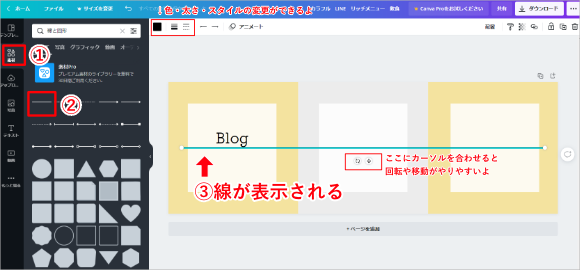
同様の手順で、残りの部分を仕上げて完成♪
最後に画像をダウンロードしましょう。
①ダウンロード→②ダウンロードでOK(^^)
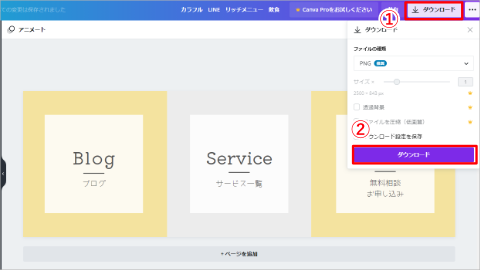
LINE公式アカウントに設置してみましたー。
うんうん、いい感じ♪
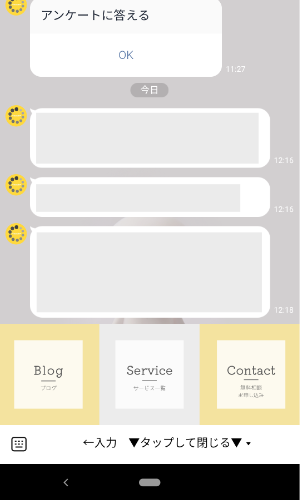
さいごに
Canvaで作るLINE公式アカウントのリッチメニュー
いかがでいしたか?
やってみると意外と簡単♪
これ、スマホでも作れますが
PCで作った方が断然早い!
時間は貴重なのでぜひPCで作ってみてくださいね。
最後までお読みいただきありがとうございました(^^)